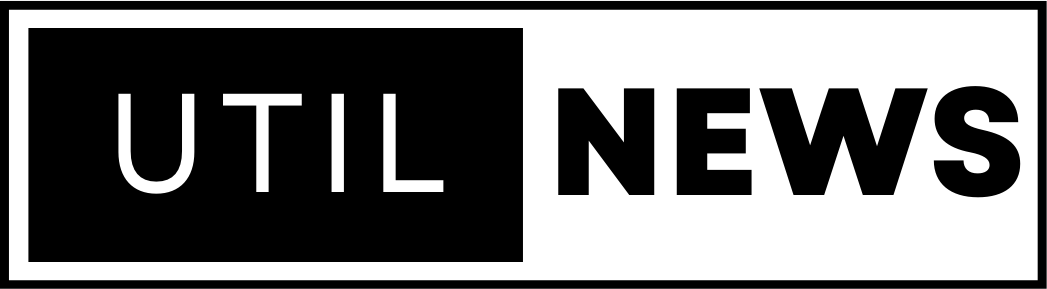În 2025, protejarea datelor tale este esențială, indiferent dacă le folosești pentru muncă, studii sau amintiri personale. Pierderea accidentală a datelor, datorită unor defecțiuni ale hard disk-ului, atacurilor cibernetice sau erorilor de utilizator, poate avea consecințe grave. De aceea, configurarea unui sistem de backup eficient, atât local, cât și în cloud, este crucială pentru siguranța și integritatea fișierelor tale. Acest ghid îți va arăta cum să configurezi un sistem de backup complet, care include atât soluții locale (pe hard disk extern sau NAS), cât și soluții de backup în cloud.
- Importanța unui sistem de backup local și cloud
Un backup local te ajută să ai o copie de siguranță rapidă și accesibilă a datelor tale, în timp ce un backup în cloud îți protejează fișierele de evenimente care afectează hardware-ul fizic, cum ar fi incendii, furturi sau defecțiuni majore. Împreună, aceste două soluții îți asigură protecția datelor tale în orice circumstanță.
Backupul local:
- Rapid și accesibil.
- Te protejează de defecțiuni hardware locale.
- Nu depinde de internet.
Backupul în cloud:
- Accesibil de oriunde, chiar și de pe dispozitive mobile.
- Protejează datele în cazul unui dezastru local.
- Securitate sporită cu criptare și stocare în centre de date externe.
- Cum să configurezi un sistem de backup local
- Alege un dispozitiv de stocare locală potrivit
Pentru un backup local, ai nevoie de un dispozitiv de stocare externă. Acestea includ:
- Hard disk extern: Oferă capacitate mare de stocare la un preț accesibil. Ideal pentru backupuri complete și rapide.
- SSD extern: Mai rapid și mai rezistent decât hard disk-urile tradiționale, dar mai scump.
- NAS (Network-Attached Storage): Un dispozitiv mai avansat care poate fi conectat la rețeaua ta de acasă sau de birou. Acesta poate stoca și partaja fișiere între mai multe dispozitive, fiind perfect pentru utilizatori care au nevoie de un backup constant și accesibil pe mai multe dispozitive.
- Configurarea unui backup automat
Pentru a evita uitarea de a face backup manual, setează backupuri automate. Majoritatea sistemelor de operare (Windows, macOS, Linux) au opțiuni încorporate pentru a face backupuri programate.
- Windows: Poți utiliza File History sau Backup and Restore pentru a face backup automat la fișierele tale.
- macOS: Folosește Time Machine pentru backupuri automate.
- Linux: Utilizează aplicații precum rsync sau Deja Dup pentru backupuri automate.
- Organizează fișierele pentru backup
Este important să organizezi fișierele pe care le vei salva. Poți alege să faci un backup complet al întregului sistem, sau să salvezi doar folderele esențiale (de exemplu, documente de lucru, fotografii, fișiere de proiecte etc.).
Un sistem de backup incremental va salva doar fișierele care au suferit modificări de la ultima copie de siguranță, economisind astfel spațiu de stocare și timp. - Verifică periodic backupurile
Verifică periodic dacă backupurile se fac corect și dacă fișierele pot fi restaurate fără probleme. Testarea regulată a backupurilor este esențială pentru a te asigura că fișierele tale pot fi recuperate rapid în caz de urgență. - Cum să configurezi un backup în cloud
- Alege un serviciu de backup în cloud de încredere
Există numeroase opțiuni de backup în cloud în 2025, fiecare având propriile caracteristici. Iată câteva dintre cele mai populare:
- Google Drive: Oferă 15 GB de spațiu gratuit și opțiuni de upgrade la planuri plătite cu mai mult spațiu. Este integrat cu multe aplicații Google și ideal pentru utilizatorii care doresc un backup rapid și ușor.
- Dropbox: Permite sincronizarea fișierelor între dispozitive și este cunoscut pentru simplitatea sa și performanța rapidă.
- OneDrive: Este perfect pentru utilizatorii de Windows și Office 365, oferind un spațiu gratuit de 5 GB și planuri de stocare suplimentare.
- iCloud: Ideal pentru utilizatorii Apple, care vor să facă backup la fișierele lor, aplicațiile și setările între dispozitivele iOS și macOS.
- Backblaze: Oferă backup nelimitat pentru fișierele tale pe cloud, având un preț accesibil și o soluție automatizată, dar concentrată doar pe backupuri pentru fișiere (nu include aplicații sau setări de sistem).
- Configurarea backupului automat în cloud
Majoritatea serviciilor de cloud oferă posibilitatea de a configura backupuri automate. De obicei, poți seta sincronizarea fișierelor tale în cloud pe baza unor reguli personalizate, precum:
- Backup zilnic/săptămânal: Poți seta aplicația pentru a face un backup automat la intervale de timp regulat.
- Backup în timp real: Anumite servicii de cloud îți permit să faci backupuri în timp real ale fișierelor atunci când sunt modificate sau adăugate.
- Securitatea datelor tale în cloud
Asigură-te că serviciul de cloud pe care îl alegi oferă criptare a fișierelor. Multe platforme oferă criptare atât pentru fișierele stocate, cât și pentru cele transferate, protejându-ți datele de accesul neautorizat.
De asemenea, pentru o securitate suplimentară, activează autentificarea cu doi factori (2FA) pe contul tău de cloud, pentru a preveni accesul neautorizat. - Gestionează spațiul de stocare în cloud
Este important să îți monitorizezi spațiul de stocare în cloud și să te asiguri că nu depășești limita disponibilă. Mulți furnizori de cloud oferă opțiuni de stocare suplimentară pe bază de abonament, iar unele aplicații de backup permit să salvezi doar fișierele esențiale pentru a economisi spațiu. - Cum să implementezi strategia 3-2-1 pentru backupuri
O strategie bine cunoscută în protecția datelor este strategia 3-2-1:
- 3 copii ale datelor tale: O copie principală și două copii de rezervă.
- 2 tipuri diferite de stocare: De exemplu, un backup local (pe un hard disk extern) și un backup în cloud.
- 1 copie în afacerea ta (în cloud sau la distanță): Una dintre copii ar trebui să fie stocată într-un loc sigur, de preferință într-un mediu extern sau în cloud, pentru a te proteja de accidente locale (ex. incendii, furturi).
- Restaurarea fișierelor din backup
Un sistem de backup este complet doar dacă poți recupera fișierele în caz de nevoie. Atât backupul local, cât și cel în cloud ar trebui să permită o restaurare ușoară a datelor tale. Este important să ai un plan de restaurare, astfel încât să știi exact ce trebuie să faci în cazul unei pierderi de date.
- Backup local: Testează periodic restaurarea fișierelor de pe dispozitivele tale de stocare externe sau NAS.
- Backup în cloud: Asigură-te că știi cum să recuperezi fișierele din serviciul tău de cloud, verificând frecvent opțiunile de restaurare ale acestora.
Concluzie
În 2025, protejarea datelor tale printr-un sistem de backup eficient este esențială pentru a te asigura că fișierele importante sunt în siguranță. Configurarea unui backup local folosind un hard disk extern sau un NAS și combinarea acestuia cu un backup în cloud pe platforme precum Google Drive, Dropbox sau OneDrive te va ajuta să fii pregătit pentru orice situație. Folosește strategia 3-2-1 pentru a te proteja complet și nu uita să testezi periodic recuperarea fișierelor pentru a te asigura că totul este în ordine. Astfel, vei putea să îți protejezi datele importante, evitând riscurile asociate cu pierderea acestora.